Najbardziej oczywisty sposób znajdź duże pliki na Macu polega na ręcznym skanowaniu systemu i sprawdzaniu rozmiaru pliku. Co się dzieje, gdy masz setki plików na urządzeniu Mac? To żmudny proces, który wymaga dużo czasu.
Po co przechodzić przez to, skoro istnieją proste i niezawodne opcje, które można eksplorować i nadal uzyskiwać dostęp do plików w celu podjęcia dalszych działań? W tym artykule zbadamy trzy możliwe sposoby, aby to zrobić. W części 1 przyjrzymy się, jak śledzić pliki za pomocą menu Findera. W części 2 przyjrzymy się jak zlokalizować duże i stare pliki na komputerze Mac za pomocą wbudowanego zestawu narzędzi do zarządzania pamięcią masową.
Na koniec wprowadzimy zautomatyzowaną opcję, która jest szybka i niezawodna, idealna zarówno dla początkujących, jak i ekspertów. Czytaj dalej i poznaj więcej szczegółów na temat opcji.
Część 1: Jak znaleźć duże pliki na komputerze Mac za pomocą FinderaCzęść 2: Jak znaleźć duże pliki na komputerze Mac za pomocą narzędzia do zarządzania pamięcią masowąCzęść #3: Jak znaleźć duże pliki na komputerze Mac za pomocą Mac CleanerPodsumowanie
Część 1: Jak znaleźć duże pliki na komputerze Mac za pomocą Findera
Urządzenie Mac jest wyposażone w filtr wyszukiwania, który ułatwia znajdowanie dużych plików na komputerze Mac. Jego zaletą jest to, że skanuje cały system w celu wykrycia i znalezienia dużych plików do dalszych działań. Jak to działa?
- Na urządzeniu Mac otwórz plik Finder menu i kliknij szukanie przycisk, który pojawia się na górnym narzędziu zapisywania, aby pojawił się edytor tekstu.
- W edytorze tekstu wpisz dowolny symbol, aby uzyskać znak plus, który pomoże uzyskać menu wyszukiwania.
- Kliknij + ikona i dalej Rodzaj> Wybierz inne.
- Postępuj zgodnie z instrukcjami i wybierz Rozmiar pliku, aby uzyskać dostęp tylko do plików o żądanym rozmiarze.
- Zostanie wyświetlona lista wszystkich plików wraz z lokalizacją ich przechowywania.
Wadą tej opcji jest to, że może nie wyświetlać pełnej listy dużych plików, ponieważ niektóre z nich mogą być przechowywane w ukrytych folderach. Co więcej, wyświetla tylko pojedyncze pliki, co ogranicza mniejsze pliki. Jeśli chcesz usunąć pliki, użycie tego jest ryzykowne, ponieważ pliki systemowe mogą również pojawić się na tej liście, powodując więcej szkód, takich jak błędy systemowe.
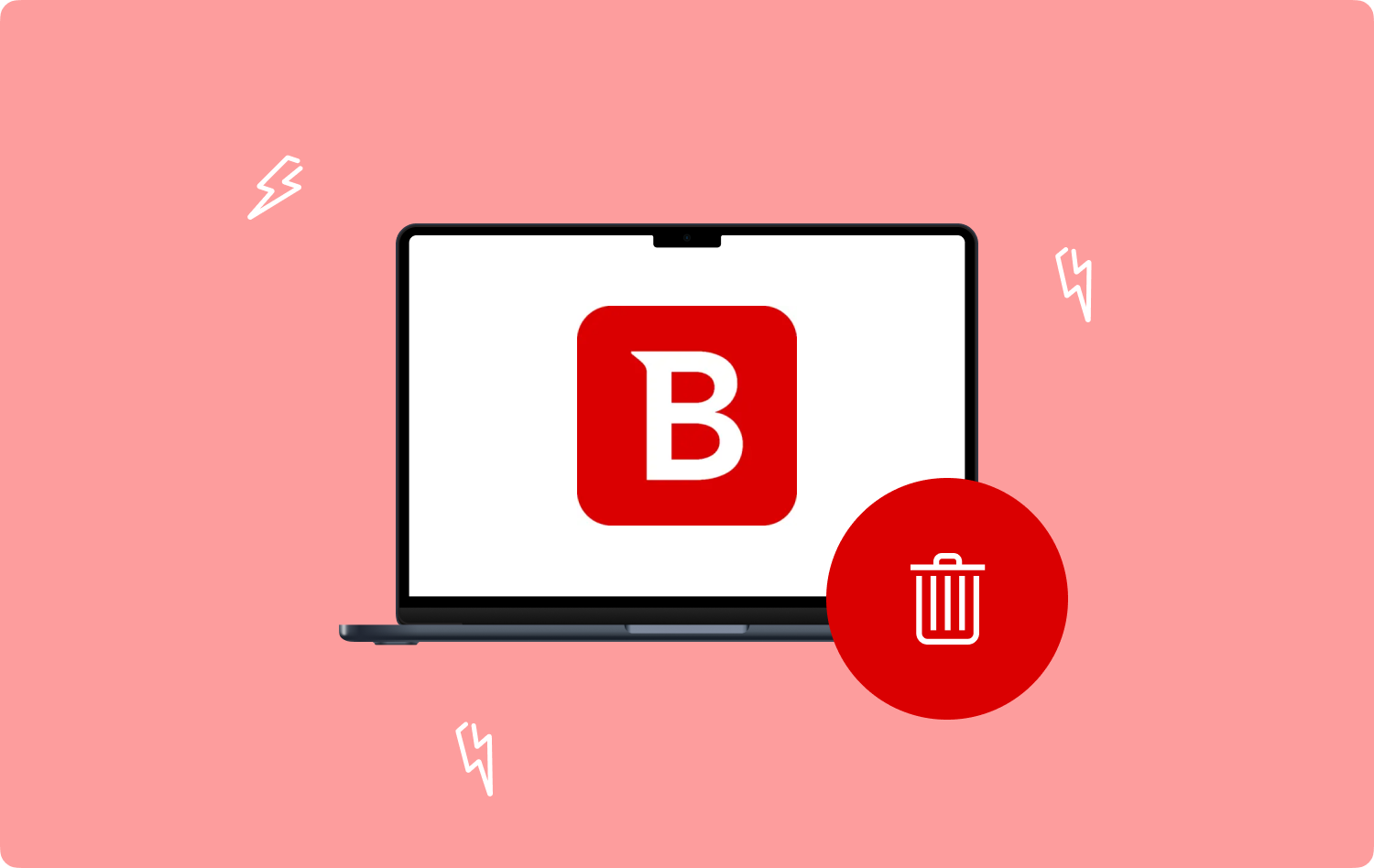
Część 2: Jak znaleźć duże pliki na komputerze Mac za pomocą narzędzia do zarządzania pamięcią masową
Czy wiesz, że urządzenie Mac ma wbudowany zestaw narzędzi do przechowywania, który jest również przydatny do wyszukiwania dużych plików na komputerze Mac? Jest to prosta opcja, którą należy zbadać, aby w pełni wykorzystać możliwości oferowane przez zestaw narzędzi. Oto prosta procedura korzystania z niego.
- Na urządzeniu Mac kliknij Menu Apple i wybierz O tym komputerze Mac icon.
- Pojawi się okno z wieloma opcjami, wybierz Menu przechowywania aby wyświetlić wolne i używane miejsce w procentach oraz liczbę GB lub MB.
- Kliknij Zarządzaj menu i poczekaj, aż pojawi się okno.
- Wybierz Dokumenty, aby wyświetlić listę wszystkich dokumentów zapisanych na urządzeniu Mac.
- Przeglądaj duże pliki, ponieważ są one wyświetlane według nazwy, daty ostatniej aktualizacji i rozmiaru pliku.
- Użyj szukanie w prawym górnym rogu i zsynchronizuj dokumenty z rozmiarami plików potrzebnymi do zsynchronizowania wyświetlacza.

W tym momencie możesz znaleźć duże pliki, których możesz użyć do czyszczenia lub przeniesienia do innego miejsca przechowywania, zgodnie z twoimi potrzebami.
Część #3: Jak znaleźć duże pliki na komputerze Mac za pomocą Mac Cleaner
TechyCub Mac Cleaner to kompleksowa aplikacja idealna dla wszystkich użytkowników niezależnie od ich poziomu doświadczenia. Aplikacja działa na prostym interfejsie, dzięki czemu wszystkie funkcje są zautomatyzowane.
Mac Cleaner
Szybko przeskanuj komputer Mac i łatwo wyczyść niepotrzebne pliki.
Sprawdź podstawowy stan komputera Mac, w tym użycie dysku, stan procesora, użycie pamięci itp.
Przyspiesz działanie komputera Mac za pomocą prostych kliknięć.
Darmowe pobieranie
Zaletą tej aplikacji jest to, że chroni plik systemowy, którego usunięcie może spowodować błąd systemu, zmuszając cię do przejścia przez uciążliwy proces debugowania. Co więcej, aplikacja jest wyposażona w narzędzie do czyszczenia śmieci, które jest plusem w automatycznym wyszukiwaniu i wykrywaniu niepotrzebnych plików, które zapełniają miejsce na dysku twardym bez wyraźnego powodu.
Dezinstalator aplikacji jest plusem tego zestawu narzędzi, ponieważ obsługuje usuwanie aplikacji, niezależnie od tego, czy są one wstępnie zainstalowane, czy też nie są dostępne na App Store. Jakie są dodatkowe funkcje aplikacji?
- Obsługuje selektywne funkcje czyszczenia danych.
- Pochodzi z podglądem, który jest idealny do znajdź duże pliki na Macu które dotyczą zarówno aplikacji, plików, jak i folderów.
- Daje do 500 MB bezpłatnych opcji czyszczenia danych przed rozpoczęciem płatności.
- Działa na prostym i zorganizowanym interfejsie.
Przy zaawansowanych funkcjach, jak najlepiej działa aplikacja?
Krok 1: Na urządzeniu Mac pobierz, zainstaluj i uruchom Mac Cleaner, dopóki nie będziesz mógł zobaczyć stanu aplikacji.
Krok #2: Kliknij na Duży i stary plik menu spośród listy opcji, które pojawiają się w lewej bocznej części panelu.
Krok #3: Kliknij „Scan”, aby rozpocząć proces skanowania i pojawi się podgląd wszystkich dużych i starych plików do przeglądania.

Krok #4: Wybierz pliki, które chcesz wyczyścić i kliknij „Czyszczenie”, aby rozpocząć proces, dopóki nie pojawi się „Czyszczenie zakończone”Na ekranie.

Ludzie również czytają 6 sposobów na naprawienie błędu „iMovie za mało miejsca na dysku” [2023] Jak bezpiecznie usunąć pliki na komputerze Mac?
Podsumowanie
Masz trzy opcje, które możesz wypróbować znajdź duże pliki na Macu. Wybrana opcja zależy od tego, czego potrzebujesz na koniec dnia. Czy chcesz tylko przeglądać, czy chcesz dalej uruchamiać niektóre funkcje? Jeśli tak, to to najlepsza aplikacja do czyszczenia komputerów Mac przydaje się nie tylko do przeglądania, ale także do zaoszczędzenia miejsca na dysku twardym, ponieważ obsługuje również funkcje czyszczenia.
Co więcej, Mac Cleaner nie jest jedynym rozwiązaniem cyfrowym. Istnieje kilka na rynku, które musisz spróbować zbadać i jak najlepiej wykorzystać to, co rynek ma do zaoferowania. Czy jesteś teraz spokojny, że jednym kliknięciem możesz szybko przeglądać duże pliki w celu podjęcia dalszych działań? Przejmij kontrolę nad przeglądaniem plików.
